Rakendage neid lihtsaid samme Outlooki välise sildi eemaldamiseks
- Microsoft Outlooki meilile lisatud väline silt/silt hoiatab kasutajaid, et meil ei pärine organisatsiooni seest.
- Välistades meili administraatoriõiguste kaudu, tuleks väline silt meililt eemaldada.
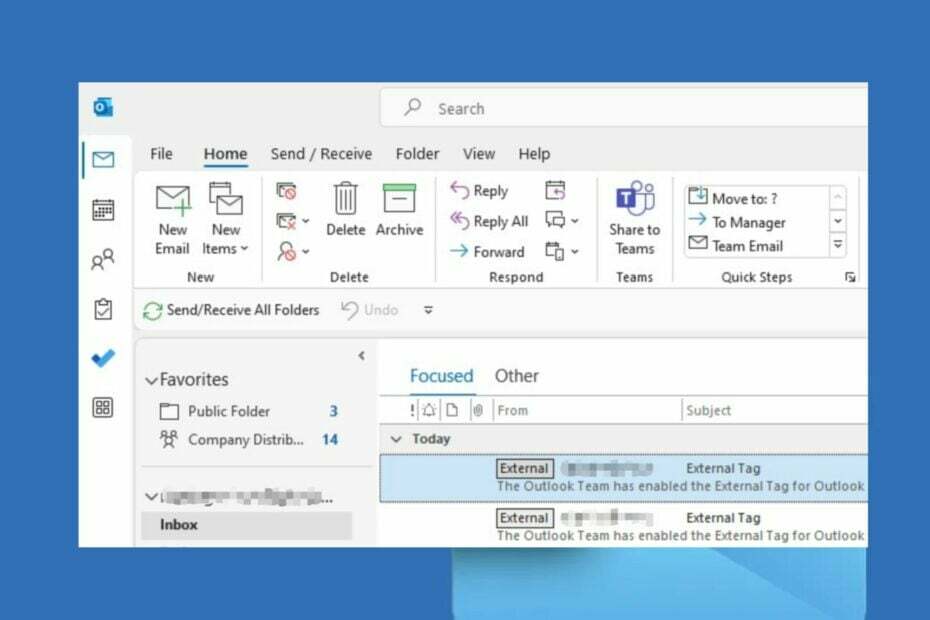
- Hallake KÕIKI oma e-kirju ühes postkastis
- Lihtne integreerida populaarseid rakendusi (Facebook, Todoist, LinkedIn, Dropbox jne)
- Juurdepääs kõigile oma kontaktidele ühest keskkonnast
- Vabanege vigadest ja kadunud meiliandmetest
E-post on tehtud lihtsaks ja ilusaks
Viimasel ajal on väljastpoolt teie võrku saabuvad meilid Outlooki märgistatud või märgistatud [EXTERNAL]. See näitab, et meil tuleb väliselt adressaadilt.
Mõnele kasutajale aga sildid ei meeldi, mistõttu nad tahavad teada, kuidas Outlookis väliseid silte eemaldada. Samamoodi teatavad kasutajad
nime viga ei saa lahendada nad kohtavad Outlookis.Miks Outlook näitab välist silti?
Seal on mõned e-posti turvaohud sa peaksid muretsema. Petturid saadavad pahatahtlikke või pahatahtlikke e-kirju, et varastada saaja teavet või raha.
Seega on välised meilisildid oluline turvameede, mis aitab kasutajatel tuvastada selliseid ohte nagu andmepüük, rämpspost ja muud pahatahtlikud meilid.
Miks on mu meilides kirjas väline?
Küll aga on lisatud väline silt või silt Microsoft Outlooki meil on hoiatada kasutajaid, et meil ei pärine organisatsiooni seest. Seega aitab see administraatoril jälgida ja tuvastada potentsiaalselt ohtlikke või kahjulikke e-kirju.
Lisaks ei ole kõik väliste siltidega või siltidega Outlooki meilid kahtlased või pahatahtlikud.
Välise sildi kontseptsioon on kutsuda kasutajaid seda tegema kinnitage enne manuste allalaadimist saatja autentsust postist. Samuti peaksite enne kirjas olevate linkide avamist saatja kinnitama.
Kuidas eemaldada Outlookis väline silt?
- Vasakklõpsake Alusta nupp, tüüp powershellja klõpsake Käivitage administraatorina.

- Klõpsake Jah peal Kasutajakonto kontroll viip.
- Sisestage järgmised read ja vajutage Sisenema:
Set-ExternalInOutlook -Enabled $false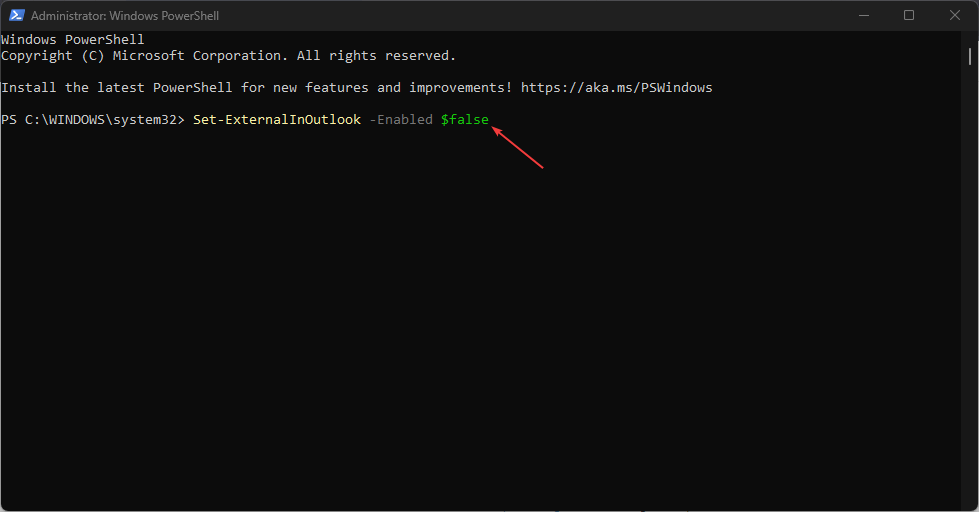
- Taaskäivitage arvuti ja kontrollige, kas välise e-posti silt või silt ikka kuvatakse.
Pange tähele, et siltide kadumiseks võib kuluda kuni 24 tundi ja kestus võib olenevalt teie meilide mahust erineda.
Kontrollige, mida teha, kui Windows PowerShell lakkab töötamast ülaltoodud toimingute sooritamisel.
2. Välistage välisest märgistamisest konkreetsed meiliaadressid või domeen
- Vasakklõpsake Alusta nupp, tüüp powershellja klõpsake Käivitage administraatorina.

- Klõpsake Jah peal Kasutajakonto kontroll viip.
- Sisestage järgmised read ja vajutage Sisenema:
Set-ExternalInOutlook –AllowList "********.com"
- Sisestage ülaltoodud käsu *** kirjetesse postiaadress, mille soovite välistada.
- Taaskäivitage arvuti ja kontrollige, kas välistused töötavad.
Kasutajad saavad ülaltoodud käsuga välistada maksimaalselt 30 meili (lisage iga kirja lõppu koma).
- Kuidas Outlookis andmepüügimeilidest teatada
- Kuidas Outlookis vaikebrauserit kiiresti muuta
- Kuidas migreerida oma e-kirju Hotmailist Outlooki
Kuidas Outlookis välist silti lisada?
- Vasakklõpsake Alusta nupp, tüüp powershellja klõpsake Käivitage administraatorina.

- Klõpsake Jah peal Kasutajakonto kontroll viip.
- Sisestage järgmised read ja vajutage Sisenema:
Set-ExternalInOutlook -Enabled $true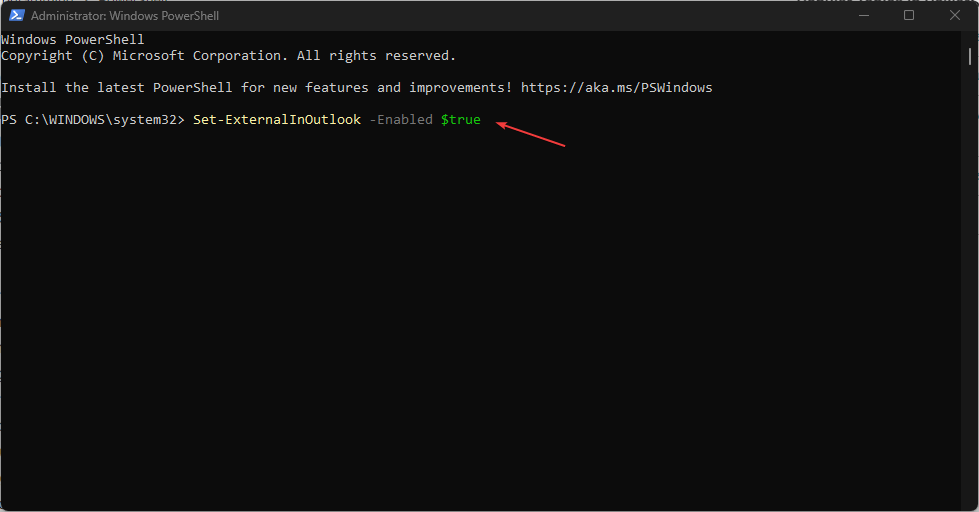
- Taaskäivitage arvuti ja kontrollige Outlooki 24–48 tunni pärast, et näha, kas kuvatakse väline hoiatussilt või silt.
Kasutajad, kellel pole Outlooki väliseid märgendeid, saavad selle lisada oma Outlooki rakendusse. Pange tähele, et välise meilihoiatuse kuvamiseks Outlookis pärast selle lubamist võib kuluda kuni 48 tundi.
Lõpuks võite vaadata meie artiklit selle kohta kuidas parandada Outlook 2016 krahhi avamisel kui neil tekib probleeme.
Loodetavasti teate nüüd, kuidas Outlookis välist silti välja lülitada, ja teate protsessi kohta kõike.
Samuti võite vaadata meie parandamise juhendit Outlook ei loo ühendust serveri ja Gmailiga opsüsteemis Windows 11.
Kui teil on lisaküsimusi või ettepanekuid, kirjutage need kommentaaride jaotisesse.


